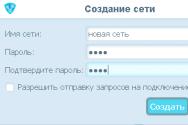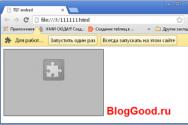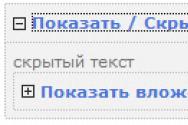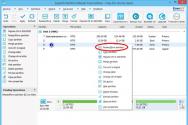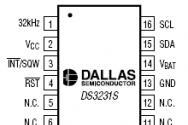Что такое com и ltp порты. Что такое LPT-порт? Использование параллельных интерфейсов
Порт параллельного интерфейса был введен в PCдля подключения принтера -LPT-порт (Line PrinTer -построчный принтер).
Адаптер параллельного интерфейса представляет собой набор регистров, расположенных в пространстве ввода/вывода. Регистры порта адресуются относительно базового адреса порта, стандартными значениями которого являются 386h, 378hи 278h. Порт имеетвнешнюю 8-битнуюшину данных, 5-битнуюшину сигналовсостояния и 4-битнуюшину управляющих сигналов.
BIOSподдерживает до четырех LPT-портов (LPT1-LPT4) своим сервисом -прерыванием INT 17h,обеспечивающим через них связь с принтерами по интерфейсу Centronics.Этим сервисом BIOSосуществляет вывод символа, инициализацию интерфейса и принтера, а также опрос состояния принтера.
Интерфейс Centronics
Понятие Centronicsотносится как к набору сигналов и протоколу взаимодействия, так и к 36-контактному разъему, устанавливаемому на принтерах. Назначение сигналов приведено в табл. 1.
Таблица 1.
Сигналы интерфейса Centronics
|
Назначение |
|||
|
Строб данных. Данные фиксируются по низкому уровню сигнала |
|||
|
Линии данных. Data 0(контакт 2) -младший бит |
|||
|
Acknowledge -импульс подтверждения приема байта (запрос на прием следующего). Может использоваться для формирования запроса прерывания |
|||
|
Занято. Прием данных возможен только при низком уровне сигнала |
|||
|
Высокий уровень сигнализирует о конце бумаги |
|||
|
Сигнализирует о включении принтера |
|||
|
Автоматический перевод строки. |
|||
|
Ошибка: конец бумаги, состояние OFF-Lineили внутренняя ошибка принтера |
|||
|
Инициализация |
|||
|
Выбор принтера (низким уровнем). При высоком уровне принтер не воспринимает остальные сигналы интерфейса |
|||
|
Общий провод интерфейса |
|||
|
Направление |
(вход/выход) применительно к принтеру. |
Интерфейс Centronicsподдерживается большинством принтеров с параллельным интерфейсом, его отечественным аналогом является интерфейсИРПР-М.
Традиционный lpt-порт
Традиционный порт SPP (Standard Parallel Port)является однонаправленным портом, на базе которого программно реализуется протокол обмена Centronics.Порт обеспечивает возможность вырабатывания запроса аппаратного прерывания по импульсу на входе АСК#. Сигналы порта выводятся наразъем DB-25S (розетка), установленный непосредственно на плате адаптера (или системной плате) или соединяемый с ней плоским шлейфом. Название и назначение сигналов разъема порта (табл. 2)соответствуют интерфейсу Centronics.
Таблица 2.
Разъем стандартного LPT-порта
|
Контакт DB-25S |
Провод шлейфа |
Назначение |
||
|
18, 20, 22, 24, 26 | ||||
* I/Oзадает направление передачи (вход/выход) сигнала порта; 0/Iобозначает выходные линии, состояние которых считывается при чтении из соответствующих портов вывода.
**Символом «\» отмечены инвертированные сигналы (1в регистре соответствует низкому уровню линии).
***Вход Ack#соединен резистором (10кОм) с питанием +5В.
Стандартный порт имеет три 8-битных регистра, расположенных по соседним адресам в пространстве ввода/вывода, начиная с базового адреса порта(BASE).
Data Register (DR) -регистр данных, адрес= BASE.Данные, записанные в этот порт,выводятся на выходные линии интерфейса. Данные, считанные из этого регистра, в зависимости от схемотехники адаптера соответствуют либо ранее записанным данным, либо сигналам на тех же линиях.
Status Register (SR) -регистр состояния, представляющий собой5-битный порт ввода сигналов состояния принтера (биты SR.4-SR.7),адрес= BASE+1.БитSR.7инвертируется -низкому уровню сигнала соответствует единичное значению бита в регистре, и наоборот.
Назначение бит регистра состояния (в скобках даны номера контактов разъема):
SR.7-Busy -инверсные отображения состояния линии Busy (11);
SR.6 -АСК (Acknowledge) -отображения состояния линии Ack# (10).
SR.5 -РЕ (Paper End) -отображения состояния линии Paper End (12).
SR.4-Select -отображения состояния линии Select (13).Единичное значение соответствуетcигналу о включении принтера.
SR.3-Error -отображения состояния линии Error (15).
SR.2 - PIRQ -флаг прерывания по сигналу Ack#(только для порта PS/2). Бит обнуляется, если сигнал Ack#вызвал аппаратное прерывание. Единичное значение устанавливается по аппаратному сбросу и после чтения регистра состояния.
SR -зарезервированы.
Control Register (CR) -регистр управления, адрес=ВА5Е+2. Как и регистр данных, этот4-битный порт вывода допускает запись и чтение (биты 0-3),но его выходной буфер обычно имеет типоткрытый коллектор. Это позволяет более корректно использовать линии данного регистра как входные при программировании их в высокий уровень. Биты О, 1, 3инвертируются -единичному значению в регистре соответствует низкий уровень сигнала, и наоборот.
Назначение бит регистра управления:
CR -зарезервированы.
CR.5 - Direction -бит управления направлением передачи (только для портов PS/2).Запись единицы переводит порт данных в режим ввода.
CR.4 -ACKINTEN (Ack Interrupt Enable) -единичное значение разрешает прерывание по спаду сигнала на линии Ackff -сигнал запроса следующего байта.
CR.3 - Select In -единичное значение бита соответствует низкому уровню на выходе Selecting (17) -сигналу, разрешающему работу принтера по интерфейсу Centronics.
CR.2 - Init -нулевое значение бита соответствует низкому уровню на выходе Imt# (16) -сигнал аппаратного сброса принтера.
CR.1 - Auto LF -единичное значение бита соответствует низкому уровню на выходе Auto LF# (14) -сигналу на автоматический перевод строки(LF - Line Feed)по приему байта возврата каретки (CR - Carriage Return).
CR.O -Strobe -единичное значение бита соответствует низкому уровню на выходе Strobeff (1) -сигналу стробирования выходных данных.
Запрос аппаратного прерывания (обычно IRQ7или IRQ5)вырабатывается по отрицательному перепаду сигнала на выводе 10разъема интерфейса (АСК#) при установке CR.4=1. Прерывание вырабатывается, когда принтер подтверждает прием предыдущего байта.
Процедура вывода байта по интерфейсу Centronicsчерез стандартный порт включает следующие шаги (в скобках приведено требуемое количество шинных операций процессора):
Вывод байта в регистр данных (1цикл IOWR#).
Ввод из регистра состояния и проверка готовности устройства (бит SR.7 - сигнал BUSY).
По получении готовности выводом в регистр управления устанавливается строб данных, а следующим выводом строб снимается (2цикла lOWRff).
Стандартный порт сильно асимметричен -при наличии 12линий (и бит), нормально работающих на вывод, на ввод работает только 5линий состояния. Если необходима симметричная двунаправленная связь, на всех стандартных портах работоспособенрежим полубайтного обмена - Nibble Mode.В этом режиме, называемым также и Hewlett Packard Bitronics,одновременно передаются 4бита данных, пятая линия используется для квитирования.
Еще на заре появления первых компьютеров перед создателями стояла задача возможности подключения к ним разнообразных устройств. Особенно это стало актуальным тогда, когда компьютеры перестали занимать целые комнаты, а начали помещаться на столе, то есть стали персональными. Ведь компьютер - это не только средство для выполнения вычислений, но и устройство, пользователь которого может выполнять множество различных функций: распечатать текст или фотографии, управлять различными устройствами, воспроизводить фильмы и музыку, связаться с другими пользователями со всех уголков мира с помощью компьютерной сети. Все это становится возможным при подключении к компьютеру внешних устройств, которые называют общим словом периферия, с помощью специальных унифицированных разъемов, называемых портами.
Порты персонального компьютера
Порты персонального компьютера (иначе их еще называют интерфейсы) - это специальные устройства, расположенные на материнской плате компьютера, либо дополнительные платы, подключаемые к ней, которые предназначены для передачи данных между компьютером и внешними устройствами (принтером, мышкой, монитором, веб-камерой и т. п.). Все порты условно можно разделить на 2 большие группы:
- Внутренние - для подключения устройств внутри ПК (жесткие диски, видеокарты, платы расширения).
- Внешние - для подключения внешней периферии (сканера, монитора, клавиатуры, фотоаппарата, флешки).
В данной статье мы рассмотрим один из видов внешнего порта, а именно LPT-port, его принцип работы, подключаемые устройства и современное применение.
Появление LPT-порта
Изначально LPT-port (его еще называют разрабатывался только для подключения к ПК принтеров, это отражено даже в его названии - Line Printer Terminal, построчный принтерный терминал. Но в дальнейшем этот интерфейс стал применяться и для подключения других устройств: сканеров, дисководов и даже компьютеров между собой.

LPT-port был разработан компанией Centronics, занимавшейся в 70-х годах прошлого века производством матричных принтеров. Но уже через 10 лет его стала использовать фирма IBM для подключения своих скоростных устройств. Дело дошло до того, что было несколько вариантов данного интерфейса от разных производителей периферии.
В первоначальной версии этот порт был однонаправленным, то есть мог передавать данные только в одном направлении: от компьютера к периферийному устройству. Но это ограничение вскоре перестало устраивать пользователей, так как на рынок массово начали выходить устройства с возможностью передачи данных в обоих направлениях. Для этого различные производители предлагали свои усовершенствования - двунаправленный, ECP, EPP и другие. Пока в 1994 году не был принят международный стандарт IEEE 1284.
Схема LPT-порта
LPT-порт называется параллельным потому, что передача данных с помощью него осуществляется по нескольким проводникам одновременно, то есть параллельно. Этот интерфейс имеет 8-битную шину для передачи данных, 5-битную шину передачи сигналов и 4-битную шину передачи состояния.
Ниже представлена схема контактов LPT-порта.

Принцип работы LPT-порта
В простейшей конфигурации, чтобы реализовать принцип работы параллельного интерфейса, хватило бы только одиннадцати проводов, а именно: 1 провод на корпус (масса), 2 провода подтверждения и 8 проводов передачи данных. Но, по общепринятому стандарту IEEE 1284, каждый из восьми проводов передачи (2-9) данных имеет отдельное заземление.
Во время передачи данных оба устройства должны сообщать друг другу сведения о своем состоянии. Это реализуется с помощью контактов 18 и 35, на которые подается напряжение 0 В либо 5 В.
По проводнику 1 передается особый сигнал STROBE, сообщающий, что компьютер установил байт данных на линии и принтер может начинать печать.
По контакту 11 передается компьютеру сигнал BUSY, сообщающий, что устройство выполняет действие (занято), обрабатывая ту информацию, что находится в буфере.
По контактам 12-14 передаются сигналы, сообщающие контрольные сигналы о состоянии принтера и конфликтах в его оборудовании.
По проводнику 12 на ПК передается информация о том, что в принтере нет бумаги. Компьютер реагирует на это передачей сигналов по линиям SELECT и ERROR и останавливает печать.
По проводнику 13 на компьютер передается информация о состоянии принтера - включен и готов или выключен и не готов.
По контакту 14 принтеру передается сигнал об автоматическом переводе строки.
По контакту 31 (16) передается сигнал о переводе принтера в начальное состояние и очищается буфер данных, т. е. все данные стираются из памяти принтера.
По контакту 32 (15) передаются все сигналы об ошибках во время передачи данных. Сигналы, передаваемые по этой линии, влияют на все остальные контакты и могут остановить печать. Например, часто возникающая ошибка принтера - Time Out, возникающая, когда принтер занят однотипной работой с данными и не может передать на ПК через сигнал BUSY, что он не готов к получению новых данных. Через некоторое время по линии ERROR на компьютер передается ошибка Time Out и новые данные не передаются. Иначе, при отсутствии сигнала ERROR, происходила бы дальнейшая передача данных, что привело бы к зависанию всей системы.
По контакту 36 (17) передается информация о готовности принтера к работе, например после устранения ошибки.
Режимы работы LPT-порта

Существует несколько режимов работы LPT-порта, которые позволяет использовать стандарт IEEE 1284:
- SPP (Standard Parallel Port) — представляет собой однонаправленный порт, который отлично совмещается в работе с интерфейсом Centronics.
- NibbleMode — использование этого порта является возможностью организации двунаправленного обмена данными в режиме SPP, при помощи использования управляющих линий (4 бит) для передачи данных от периферийного устройства к контроллеру.
- Byte Mode— режим для двустороннего обмена данными, который используется довольно редко. Его применяли в некоторых старых контроллерах до принятия стандарта IEEE 1284.
- EPP (Enhanced Parallel Port) — над разработкой этого порта работали сразу несколько известных компаний: Intel, Xircom и Zenith Data Systems. По своей работе это двунаправленный порт, который передает данные со скоростью до 2 Мбайт/сек.
- ЕСР (Extended Capabilities Port) — этот вариант порта появился в результате работы двух компаний: HP и Microsoft. У него появились уже дополнительные возможности, например, возможность аппаратного сжатия данных, присутствие буфера и способность работать в режиме DMA. Также поддерживает работу двунаправленного обмена данными (симметричного), скорость которого может быть до 2,5 Мбайт/с.
Настройка LPT-порта
Настройка LPT-порта происходит в два этапа: предварительная настройка аппаратных средств порта и текущее переключение режимов порта прикладным ПО.

Способ и возможности настройки LPT-порта зависят от его местоположения и вида исполнения. Порты, расположенные на картах расширения, обычно конфигурируются через перемычки на самих платах, а порты, размещенные напрямую на материнской плате компьютера, - через настройки BIOS.
Выборы режимов напрямую или через BIOS сами по себе не приводят к повышению скорости обмена данными между ПК и периферией, а служат для возможности выбора драйвером оптимального режима работы. Но драйверы современных устройств сами автоматически выставляют наиболее эффективные режимы работы параллельного порта, поэтому ручная настройка в большинстве случаев уже не требуется.
Виды реализаций LPT-порта
Раньше большинство производителей материнских плат размещали контроллеры LPT-port на своей продукции либо на задней панели платы. Был еще один вариант расположения. В некоторых случаях было удобно помещать контроллер на самой плате - коннекторе для подключения внешней LPT-port планки. Но с момента появления более скоростных интерфейсов для передачи данных материнских плат с распаянными LPT-портами становилось все меньше и меньше. Сейчас даже не у каждого производителя в ассортименте выпускаемой продукции имеются такие платы. И тогда на помощь приходят карты расширения, подключаемые к более современным интерфейсам:
- PCI - LPT-port. Переходник между LPT-портом и более современным разъемом PCI.
- PCI2 - LPT-port (PCI-Ex. 2.0). Переходник между LPT-портом и разъемом PCI-Ex.2.0
- USB - LPT-port. Переходник между LTP-портом и современной версией широко используемого USB-разъема.

Современное применение LPT-порта
Из-за способности параллельной передачи данных такого порта, в 70-х - 80-х годах он зарекомендовал себя одним из самых быстроработающих интерфейсов компьютера. Поэтому он использовался даже для соединения 2-х компьютеров между собой. Но эта же особенность накладывает и ограничение на максимальную длину кабеля из-за возникающих помех в соседних проводниках. Длина не может превышать 5 м, иначе искажения сигналов превышают допустимые для корректного распознавания данных.
C появлением более скоростных интерфейсов актуальность LPT-порта сошла на нет. Второе дыхание ему придали радиолюбители, которые используют его для управления собранными схемами (освещение в доме, светомузыка и другие устройства).
Порт «LPT» редко встречается на современных компьютерах. Это специальный разъем компьютера для подключения принтера. Некоторые компьютеры были снабжены несколькими портами «LPT». Эти порты нумеровались: «LPT1», «LPT2» и так далее.
Параллельные порты
Исторически так сложилось, что порты для подключения компьютера разделены на категории: серийные и параллельные порты. «LPT» относится к параллельным портам. Это значит, что информация перемещается по восьми различным проводам, то есть одновременно и параллельно. Компьютеры имеют дело с двоичной информацией. Двоичность преобразует информацию в массивы нулей и единиц. Одно двоичное число (ноль или единица) называется битом. Группа из восьми бит называется байтом. Восемь бит каждого байта, которые перемещаются из компьютера в параллельный порт, перемещаются одновременно. Другой тип кабеля, подключенный к серийному порту, перемещает восемь бит каждого байта друг за другом.
Значение
У параллельного порта есть название. По умолчанию название для единственного параллельного порта компьютера «LPT1». Данный вид портов в основном используется для подключения принтера. К таким портам можно подключить и другие устройства, однако пользователи используют принтер гораздо чаще, чем другие устройства. Подключение принтера к компьютеру делает его «периферией». «Периферийным» может быть любое подключенное с помощью специального кабеля к компьютеру дополнительное устройство. Это «периферийное» оборудование одновременно может использоваться только одним компьютером. Единственный способ подключить уже подключенное «периферийное» устройство к другому компьютеру, чтобы использовать принтер, подключенный к первому компьютеру – с помощью сети и программного обеспечения. Этот процесс отличен от сетевого принтера, который подключается к сети, а не к одному компьютеру. В этом случае используется другой тип кабеля и другой тип порта.
Подключение
Параллельный порт «LPT» и соответствующий разъем имеет 25 штифтов и называется «DB-25», либо «D-Type 25». В разъеме штифты оголены. Они вставляются в 25 отверстий параллельного порта. Восемь из 25 штифтов отвечают за передачу данных, остальные несут либо данные управления, либо инструкции принтера вроде сообщений от принтера о отсутствии бумаги в принтере.
Будущее
Сетевые принтеры подключаются к компьютеру не с помощью порта «LPT», а с помощью порта «Ethernet». К порту «LPT» можно подключить не только принтер, но и другие устройства. Сегодня «периферийные» устройства не используют параллельные порты. И порты «LPT», и серийные порты сегодня ушли в историю и на смену им пришел «USB» порт, либо сетевой порт. Способность беспроводного подключения новых принтеров и периферийных устройств предоставляет еще одну альтернативу «LPT» порту, как способу подключения принтера к компьютеру.
Весьма советуем с ним познакомиться. Там Вы найдете много новых друзей. Кроме того, это наиболее быстрый и действенный способ связаться с администраторами проекта. Продолжает работать раздел Обновления антивирусов - всегда актуальные бесплатные обновления для Dr Web и NOD. Не успели что-то прочитать? Полное содержание бегущей строки можно найти по этой ссылке .
Работа с LPT-портом в Win NT/2000/XP
LPT-порт (L ine P rinT er) - порт параллельного интерфейса, который изначально создавался для подключения принтера. BIOS обеспечивает поддержку LPT-порта, необходимую для организации вывода по интерфейсу Centronics. Адресное пространство порта занимает диапазон &H378-&H37F
LPT-порт имеет 12 выходных и 5 входных линий. Такое довольно большое количество линий делает возможным подключение к порту несложной аппаратуры, возможно даже не имеющей своего микроконтроллера. Поэтому этот порт, несмотря на исчезновение принтеров с LPT-интерфейсом, активно используется для подключения простых программаторов микросхем памяти, JTAG-интерфейсов для перепрошивки (замены программного обеспечения) спутниковых рессиверов, DVD-плееров и другой электронной техники. Популярен LPT-порт и у моддеров, поскольку позволяет подключить к компьютеру LCD-дисплеи без изготовления сложных плат-интерфейсов.
Windows 2000/XP не позволяет приложениям обращаться к портам ввода-вывода напрямую. Для этого нужно использовать драйвер, работающий в KERNEL-mode (в режиме ядра операционной системы).
Ограничение доступа к портам ввода-вывода для обычных прикладных программ (работающих в пользовательском режиме) позволяет сделать операционную систему более стабильной. Хотя с другой стороны никто не мешает программисту написать драйвер, обращающийся к портам.
Интересно, что для процессора Intel x86 можно написать драйвер, использующий один из двух принципиально разных подходов. Первый вариант - драйвер сам обращается к портам, а прикладная программа только указывает драйверу, что делать. Этот вариант в общем случае является стандартным и предпочтительным.
Для решения проблемы существуют четыре популярных варианта драйверов, позволяющих прикладной программе обращаться к портам ввода-вывода: драйвер DLPortIO , драйвер UserPort , драйвер GiveIO.sis , драйвер Port95nt .
Все четыре варианта практически равноценны.
Драйвер DLPortIO
DLportIO - драйвер доступа к портам из пакета DriverLINX от Scientific Software Tools, Inc. (http://www.sstnet.com) в сокращённом виде (без описания и лишней документации). Для нормальной работы программ обслуживания LCD-индикаторов можно порекомендовать именно этот вариант драйвера .
Собственно драйвер состоит из двух составляющих:
. DLPortIO.dll - Win32 DLL, обеспечивающая аппаратные функции ввода/вывода и
. DLPortIO.sys - драйвер для WinNT, работающий в режиме ядра ОС (не требуется для Win95/98)
В установочном пакете драйвера, помимо этих двух компонентов, есть ещё файл Install.exe, перемещающий два вышеназванных в папку драйверов Windows и регистрирующий их в системе.
Больше писать про этот драйвер и нечего. Настройка не требуется. Скачали, установили, пользуемся. Не забываем заглянуть в конец статьи и почитать обеспечения работоспособности LPT-порта.
Установка элементарная - запускаем файл Install.exe, устанавливаем. По окончанию установки заглядываем в папку C:\Windows\System32\drivers и проверяем наличие двух файлов драйвера (DLPortIO.sys и DLPortIO.dll). Если видим, что эти файлы так и не скопировались, берем их из установочного пакета и копируем вручную. Не переживайте, с компьютером ничего плохого не случится. Перегружаем компьютер и работаем с LPT-портом.
Если вдруг, в результате манипуляций с оборудованием, вы получите от драйвера сообщение такого плана: "dlportio.sys device driver not loaded. Port I/O will have no effect", не стоит паниковать. Исправляется эта проблема так:
. Запускаем regedit.
. Заходим в реестре в ветку HKEY_LOCAL_MACHINE\SYSTEM\CurrentControlSet\Services\
.
. В папке dlportio
изменяем значение параметра Start
на 1
.
. Перезагружаем компьютер.
Драйвер UserPort
Драйвер UserPort открывает доступ к портам в Win NT/2000/XP для программ. Этим вариантом драйвера LPT-порта чаще всего пользуются "технари", работающие с программаторами и JTAG"ами, поскольку драйвер имеет хоть какие-то конфигурирующие настройки. Для работы программ обслуживания LCD-индикаторов его так же можно использовать.
В архиве драйвера имеются три файла:
. UserPort.sys - драйвер для WinNT, работающий в режиме ядра ОС,
. UserPort.exe - программа для настройки драйвера и
. UserPort.pdf - файл описания.
Установка UserPort:
. 1. Распакуйте архив в отдельную папку.
. 2. Скопируйте файл UserPort.sys в C:\Windows\System32\drivers
Настройка UserPort:
. Запустите UserPort.exe.
. Перед нами появится панель с 2-мя окошками.
Левое окошко относится к работе программы в ДОС окне, правое на полном экране. По умолчанию в них прописаны номера портов LPT - все их можно удалить с помощью кнопки "Remove". В оба окна нужно вписать нужные номера портов, которые планируется использовать.
Для использования с драйвера с большинством программаторов, JTAG"ов и программ обслуживания дисплеев, добавьте в левую колонку следующие параметры:
378
, 379
и 37A
для LPT1
278
, 279
и 27A
для LPT2
(Если в BIOS"е переназначен адрес LPT-порта).
Поясню, что означают цифры. 0x378
- это адрес порта.
. Адрес 0x378
называется базовым
и служит для записи и чтения данных
в порт и из порта, по шине данных D0-D7
.
. Адрес 0x379
(базовый+1)
предназначен для чтения битов
состояния из устройства, подключеного к LPT-порту.
. Адрес 0x37A
(базовый+2)
служит для записи битов
управления устройства, подключенного к LPT-порту.
Добавляем так:
0x378-0x378
0x37A-0x37A

Добавлять адреса порта в список нужно через окно ввода и с помощью кнопки "Add". Адрес 0x379 чаще всего не нужен и его можно не вписывать, поскольку он предназначен для чтения битов состояния из устройства, подключеного к LPT-порту, а большинство устройств (программаторы, JTAG"и и LCD-индикаторы тем более) сигналы состояния не формируют. При желании можно наоборот вписать весь диапазон адресов, отведённых системой под LPT-порт 0x378-0x37F .
Заходим в Панель Управления , Система , выбираем закладку Оборудование , Диспетчер устройств , заходим в Порты (COM и LPT) и смотрим свойства LPT порта, по которому вы хотите установить соединение. В Свойствах открываем закладку Ресурсы и смотрим значение параметра Диапазон ввода/вывода (I/O) . (Обычно в Windows XP оно равно 378 - 37F )
После формирования списка адресов, нужно нажать кнопку "Start", драйвер будет запущен и появится сообщение:

Затем нажать кнопку "Update", при этом драйвер будет зарегистрирован в системе, затем "Exit". Разумеется, кнопку "Stop", пока мы пользуемся драйвером, нажимать не нужно.
Если при нажатии кнопки "Update" система уходит в перезагрузку, нужно пробовать запускать регистрацию драйвера в системе с правами администратора или попытаться временно отключить файрволл или антивирус, которые могут блокировать вмешательство в системные процессы. Если что-то не получилось, читайте UserPort.pdf
Для проверки, появился ли доступ к портам, можно запустить программу "lpt-test.exe" .
После старта программы появится окно со следующим содержанием:

Отсутствие сообщения "Тестируется порт LPT (Адрес XXXh)" и последующих за ним строк говорит о том, что драйвер не работает.
Эта программа просто посылает в регистр данных Dx и регистр управления Ux порта LPT различные числа, а потом их же считывает. Регистр статуса Sx порта LPT только считывается. На экран выводится номер и адрес тестируемого порта LPT. Если порт исправный, то для регистров Dx и Ux не должно выдаваться никаких сообщений.

|
LPT-TEST v1.03 1995-2003 Copyright
(C) С.Б.Алеманов. Москва "БИНАР". Во время тестирования к портам не должно быть подключено периферийных устройств. Dx - рег. данных (out), Ux - рег. управления (out), Sx - рег. статуса (inp). Тестируется порт LPT1 (Адрес 378h) |
Если регистры Dx или Ux неисправны, то выводится сообщение "нет 0" или "нет 1" и указывается номер контакта на LPT-разъеме (сигналы на этом контакте можно посмотреть осциллографом). На входе регистра статуса Sx может быть как "0" так и "1", но обычно, когда к порту LPT ничего не подключено, на всех входах регистра статуса имеется "1". Появление же на входе регистра статуса "0" может являться признаком того, что вход пробит, если раньше там всегда была "1".
На некоторых машинах, если регистр данных или регистр управления неисправны, то доступ к LPT-порту вообще не появляется. Видимо, BIOS при включении компьютера тестирует порт LPT и, если он неисправный, то отключает его.
Если возникают проблемы, возможно, работе мешают какие-то драйвера, периодически посылая импульсы в порт LPT (это можно увидеть осциллографом). Например, можно в настройках принтера отключиться от порта LPT:
выключить LPT1: Порт принтера
включить FILE: Печатать в файл
После того, как все проблемы устранены и тест пройден, должен появиться доступ к портам и можно запускать программу, использующую LPT-порт. В противном случае устройство, подключеное к порту на такой машине работать не будет.
Драйвер GiveIO.sys
В далеком 1996 году американский программист Дейл Робертс, провел серию экспериментов, результатом которых стал драйвер GiveIO.sys . До сих пор этот драйвер остается одним из популярных инструментов, позволяющих прикладной программе обращаться к портам ввода-вывода.
Сам автор драйвера настоятельно рекомендует использовать этот драйвер только в отладочных целях. Окончательная версия прикладной программы должна вместо самостоятельного обращения к портам ввода-вывода, поручить это дело драйверу, написанному специально для этих целей. Драйвер должен вести себя "корректно", проверяя, не используется ли уже устройство каким-нибудь другим приложением.
Однако, если вы абсолютно уверены в том, что требуемые порты ввода-вывода никто кроме вас не использует (например, у вас нет принтера, подключенного к LPT), вы можете спокойно пользоваться драйвером GiveIO.sys.
Установка драйвера :
1. Скачайте архив, распакуйте и скопируйте файл GiveIO.sys в каталог C:\Windows\System32\Drivers
(подразумевается, что ваша Windows установлена в каталог C:\Windows)
.
. 2. Запустите файл install.reg. На экране появится следующее сообщение:

. 3. Отвечаем утвердительно. При этом появится сообщение об успешном внесении информации в реестр. При желании, можно убедиться в этом. Запускаем редактор реестра regedit.exe и в ветви HKEY_LOCAL_MACHINE\System\CurrentControlSet\Services\giveio
проверяем наличие следующих записей:

. 4. Перегружаем компьютер и проверяем работу программ, пользующихся драйвером.
Драйвером GiveIO.sys народ активно пользуется, и, со временем, появились и другие варианты его установки .
Например - драйвер GiveIO.sys при наличии файла с "информацией об оборудовании" GiveIO.inf можно установить через апплет "Установка оборудования".

Драйвер GiveIO.sys мы покажем операционной системе, чтобы она поверила в существование оборудования "GiveIO".
Скачать комплект файлов для такого варианта установки драйвера GiveIO.sys (giveio_sys_v2.rar - 78kb). Архив содержит файлы GiveIO.sys и GiveIO.inf, а так же подробную инструкцию по установке с иллюстрациями.
Помимо вариантов "ручной" установки драйвера, написано несколько вариантов инсталлятора, выполняющего установку в автоматическом режиме.
Скачать комплект файлов для автоматической установки драйвера GiveIO.sys (giveio_sys_install.rar - 28kb). Архив содержит файлы GiveIO.sys и instdrv.exe, а так же файл remove-giveio.cmd, с помощью которого драйвер GiveIO.sys можно удалить из системы.
Драйвер Port95nt
Термин "драйвер Port95nt" здесь будет не совсем корректен. По сути, это тот же драйвер DLPortIO из пакета DriverLINX от Scientific Software Tools, Inc , только в полном варианте, с парой утилит управления портом, с описанием и множеством примеров для программистов. Рядовому пользователю никакой пользы от дополнительных компонентов нет, а компоненты драйвера DLPortIO.sys и DLPortIO.dll абсолютно такие же, как и в сокращённой версии.
Упомянул о Port95nt, как о драйвере, по двум причинам. Первая - для полноты перечня встречающихся в интернете упоминаний о драйверах LPT-порта.
Вторая причина - в некоторых случаях могут быть проблемы с установкой сокращённой версии DLPortIO под WinXP. Обычно, но нечасто, это происходит в урезанных "авторских" сборках WinXP. В таком случае можно взять полную версию инсталлятора (1.5МБ). Хотя, по моему мнению, быстрее получится вручную положить в нужную папку DLPortIO.sys и DLPortIO.dll, чем заморачиваться с подбором инсталлятора, который сможет это сделать за вас.
Дополнительные меры
Кроме установки одного из вышеназванных драйверов, для нормальной работы порта LPT под ОС WinXP необходимо сделать правку реестра с помощью REG-файла xp_stop_polling.reg (xp_stop_polling.rar - 0,48kb)
Под WinXP иногда нестабильно работают устройства, использующие LPT-порт. Причиной таких сбоев может быть работа подсистемы Plug-and-Play (PnP) в Windows, периодически опрашивающей LPT с целью обнаружения подключенных устройств. Такой опрос производится при загрузке системы, но оно может происходить и при работе. К сожалению, драйвер DLportIO.sys и другие варианты драйверов не блокируют доступ к LPT от других программ при работе с портом клиента данного драйвера и подсистема PnP уверена, что порт не занят, обращается к нему и нарушает работу внешних устройств. Для устранения проблемы и служит REG-файл xp_stop_polling.reg . Этот файл прописывает в реестре Windows ключ, запрещающий такой опрос (poll) во время работы системы.
Помимо установки драйвера и ограничения одновременного доступа к порту для программ, для обеспечения аппаратной совместимости и нормальной работы оборудования с LPT-портом, необходимо в BIOS выставить правильный адрес и режим работы порта ("Normal", SPP или ЕРР, но не ECP).
Конфигурированию через BIOS Setup подлежат следующие параметры:
Базовый адрес, который может иметь значение 378h, 278h и 3BCh. При инициализации BIOS проверяет наличие портов по адресам именно в этом порядке и, соответственно, присваивает обнаруженным портам логические имена LPT1, LPT2, LPT3. Адрес 3BCh имеет адаптер порта, расположенный на плате MDA или HGC (предшественники современных видеокарт). Большинство портов по умолчанию конфигурируются на адрес 378h и могут переключаться на 278h.
Используемая линия запроса прерывания, для LPT1 обычно используется IRQ7, для LPT2 - IRQ5. Во многих "настольных" применениях прерывания от принтера не используются, и этот дефицитный ресурс PC можно сэкономить. Однако при использовании скоростных режимов ЕСР (Fast Centronics) работа по прерываниям может заметно повысить производительность и снизить загрузку процессора.
В то же время, режим ЕСР нельзя использовать с устройствами, требующими жёстких таймингов (программаторами и JTAG-интерфейсами).
В завершение немного о терминологии :
. SPP
(Standard Parallel Port - стандартный параллельный порт). Нередко, для упрощения понимания, в BIOS"е обозначается термином "Normal
".
. EPP
(Enhanced Parallel Port - расширенный параллельный порт) - скоростной двунаправленный вариант интерфейса. Изменено назначение некоторых сигналов, введена возможность адресации нескольких логических устройств и 8-разрядного ввода данных, 16-байтовый аппаратный FIFO-буфер. Максимальная скорость обмена - до 2 Мб/с.
. ECP
(Enhanced Capability Port - порт с расширенными возможностями) - интеллектуальный вариант EPP. Введена возможность разделения передаваемой информации на команды и данные, поддержка DMA и сжатия передаваемых данных методом RLE (Run-Length Encoding - кодирование повторяющихся серий).
Интерфейсный порт LPT (другие названия параллельный или принтерный порт) используется в персональных компьютерах для подключения различных периферийных устройств. На практике с его помощью чаще всего обслуживались принтеры. Фокусная область применения интерфейса прямо отражается в его англоязычном наименовании: сокращение LPT образовано от Line Print Terminal.
После появления интерфейса USB быстро начал терять свою популярность и в настоящее время по своему прямому назначению применяется редко.
Исполнение LPT-порта
Порт LPT выполнен по параллельной схеме на основе интерфейса Centronics и физически выполнен как 25-контактный двухрядный разъемный соединитель DB25. Кабельная часть выполнена по схеме вилки, соответственно розетка образует приборную часть интерфейса.
Фото LPT разъема на материнской плате
В нижнем ряду помещается 13 контактов, тогда как оставшиеся 12 располагаются в верхнем.
Правильная полярность соединения в собранном состоянии разъема обеспечивается за счет применения механической блокировки, обеспечиваемой устанавливаемой на розетке жесткой металлической юбки трапециевидной формы. Этот конструктивный компонент дополнительно берет на себя функции внешнего кругового экрана.
Из-за большой массы кабеля вилка соединительного шнура в собранном состоянии разъема дополнительно фиксируется на розетке с помощью двух не выпадающих винтов. Это позволяет добиться нужного уровня эксплуатационной надежности.
Схема раскладки проводов по контактам
Распиновка lpt порта , несмотря на большое количество контактов интерфейсного разъема оказывается достаточно простой и приведена в таблице.
Достаточно большое количество сервисных и служебных сигналов обусловлено необходимостью управления работой принтера и поддержкой его взаимодействия с компьютером. При этом обеспечивается только однонаправленная передача данных.

Из-за сравнительно небольшого расстояния между отдельными контактами разъема после пайки проводов они дополнительно изолируются короткими отрезками кембрика, одеваемых внатяг, или с помощью термоусадочной трубки.
В качестве кабеля могут применяться обычные или защищенные индивидуальными экранами витые пары. Допустимо использование плоского шлейфового кабеля. Общая длина шнура не должна превышать 3 м.